Publicité

Quoi est ObjectDock? Comme son nom l'indique, il s'agit d'un dock, qui est un programme qui permet d'accéder rapidement à d'autres programmes, dossiers et widgets directement sur votre bureau. C'est un symbole clé des ordinateurs Apple, mais avec les programmes tiers, tels que ObjectDock, les machines Windows ont la même capacité.
Alors, qu'est-ce qui a permis à ObjectDock de maintenir sa base d'utilisateurs stellaire? C'est probablement dû à l'équilibre des fonctionnalités et des fonctionnalités pratiques, mais à une interface élégante et personnalisable. Nous avons récemment ajouté ObjectDock à notre Page Meilleur logiciel Windows Le meilleur logiciel PC pour votre ordinateur WindowsVous voulez le meilleur logiciel PC pour votre ordinateur Windows? Notre liste massive rassemble les programmes les meilleurs et les plus sûrs pour tous les besoins.
Lire la suite , alors lisez la suite pour un examen approfondi d'ObjectDock et de tout ce qu'il a à vous offrir.Téléchargement et installation d'ObjectDock
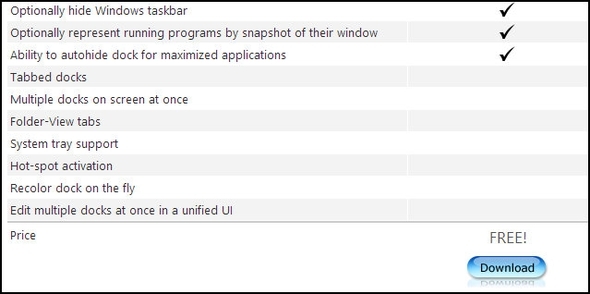
Je vais être franc et honnête, StarDock, le créateur d'ObjectDock, ne fournit pas le processus le plus simple de le télécharger. Il existe d'abord deux versions, gratuite et Plus. En cliquant sur le lien de téléchargement de la version gratuite, StarDock vous invite à saisir votre adresse e-mail pour vous autoriser à la télécharger.

Cependant, ils ne font que fournir un lien vers ObjectDock sur Download.com de CNET, il n'y a donc aucune raison réelle d'aller sur le site Web de StarDock en premier lieu, autre que d'obtenir tous les officiel informations et spécifications sur ObjectDock.

Alors, devriez-vous passer par Download.com? Vous pouvez - c'est réputé et certainement sûr. Mais je suis plutôt ennuyé par leur installateur, qui semble toujours gonflé et comprend des étapes inutiles. Au lieu, Je recommande de passer par FileHippo.com, qui est également réputé. Ils ont toujours la version la plus récente, ainsi que toutes les versions précédentes.

Une fois le fichier téléchargé, l'installation est simple et directe. Il n'y a pas de bloatware inséré dans le programme d'installation, comme je le préviens dans mon article décrivant les étapes à suivre pour empêcher les fichiers indésirables de pénétrer sur votre ordinateur au cours de ce processus Une liste de contrôle simple pour installer en toute sécurité des logiciels gratuits sans tous les déchetsImaginez ceci - vous venez de trouver ce logiciel gratuit génial qui vous passionne à cause de tout ce qu'il peut faire pour vous, mais lorsque vous l'installez, vous découvrez qu'il est emballé ... Lire la suite . L'installation est également rapide.
REMARQUE: ObjectDock sera automatiquement ajouté à votre démarrage, mais si vous souhaitez le désactiver, vous pouvez le faire dans les paramètres.
Après l'installation, vous serez invité à exécuter ObjectDock. Une fois que vous le faites, il apparaîtra en bas de l'écran et la fenêtre des paramètres apparaîtra également. Ces paramètres sont ce que nous allons parcourir ensuite, alors ne les jetez pas. Le simple fait d'avoir ObjectDock ne rend pas votre bureau génial - la magie réside dans la personnalisation.
Vérification des paramètres de base
La fenêtre Paramètres ObjectDock comporte trois onglets: l'icône ObjectDock, Accueil et Paramètres. En règle générale, Accueil est l'endroit où la personnalisation a lieu, tandis que le Paramètres L'onglet traite davantage des paramètres détaillés, bien que ce soit une règle générale et non une question de fait. L'icône d'ObjectDock n'a vraiment rien à quoi vous puissiez accéder ailleurs dans la fenêtre des paramètres ou via le dock lui-même.

Supposons donc que vous ayez fermé cette fenêtre après l'avoir vue ou que vous souhaitiez l'ouvrir plus tard - comment tu fais ça? Le moyen le plus rapide consiste à cliquer avec le bouton droit quelque part sur le dock. Vous verrez alors une option pour Paramètres. Si vous cliquez sur une icône à la place, vous pouvez toujours accéder à la fenêtre Paramètres, vous devez d'abord passer la souris sur Options de quai et / ouParamètres, en fonction de l'icône, puis choisissez Paramètres (Malheureusement, ils ne l'ont pas rendu cohérent).
![ObjectDock: Personnalisez rapidement votre bureau et augmentez ses fonctionnalités [Windows] Paramètres des options du Dock avec clic droit d'ObjectDock](/f/23aee4af5a72de885866fc7c84ee94f0.jpg)
Revenons maintenant aux paramètres.
Personnalisation de ce qui se trouve sur votre dock: raccourcis, docklets et plus
Il y a trois choses principales que vous pouvez avoir sur le dock: les raccourcis, les docklets et les séparateurs. Les raccourcis peuvent être spécifiques choisis via ObjectDock, comme votre éditeur de documents ou lecteur multimédia, ou vous peut faire glisser manuellement n'importe quel raccourci d'application depuis votre bureau ou dossier, ce qui est probablement le plus rapide façon. Pour obtenir un raccourci spécifique, vous pouvez ajouter des raccourcis en cliquant avec le bouton droit et en allant sur Ajouter> Raccourci.

Vous pouvez également les ajouter via la fenêtre Paramètres en cliquant sur Sur mon quai puis Ajouter un nouveau raccourci.
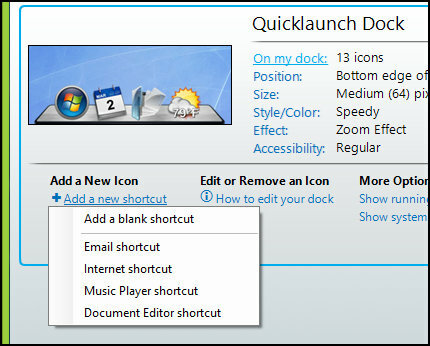
Les Docklets sont essentiellement des applications miniatures directement dans le dock. ObjectDock est livré avec plusieurs, y compris ceux pour la météo, l'heure, la durée de vie de la batterie, le menu Démarrer et plus encore. Il existe d'autres logiciels tiers téléchargeables sur le Web. Ceux-ci peuvent être ajoutés en cliquant avec le bouton droit sur le dock (illustré ci-dessous) ou via la fenêtre Paramètres, en allant sur Sur mon quai et en cliquant sur Ajouter un nouveau docklet.
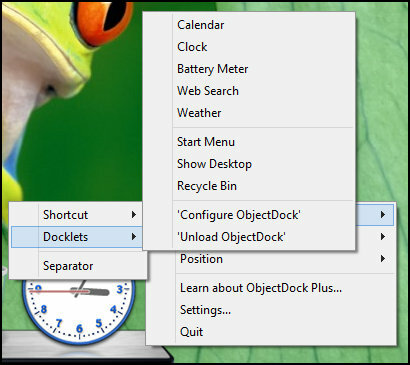
Temps (se développe en prévisions à 5 jours après avoir survolé)
![ObjectDock: Personnalisez rapidement votre bureau et augmentez ses fonctionnalités [Windows] Météo des Docklets ObjectDock Cliquez et maintenez pour voir les prévisions à 5 jours](/f/d8d7db8d6f7cb12e15780e01e92472fd.jpg)
![ObjectDock: Personnalisez rapidement votre bureau et augmentez ses fonctionnalités [Windows] Options de configuration météo des Docklets ObjectDock](/f/cdb47b6bfae84d562dbaa85fa5cb2d38.jpg)
Le menu Démarrer

Compteur de batterie

Les autres docklets sont la Corbeille (qui a les mêmes options que l'icône de la Corbeille sur votre bureau), l'Horloge, le Calendrier, la Recherche Web et Afficher le Bureau.
![ObjectDock: personnalisez rapidement votre bureau et augmentez sa fonctionnalité Séparateur [Windows] avec flèche](/f/a592a53942689903e0792093de99d77e.jpg)
Les séparateurs (illustrés ci-dessus) peuvent être utilisés pour apporter une certaine organisation au quai. Vous pouvez les ajouter en cliquant avec le bouton droit et en allant dans Ajouter> Séparateur ou via la fenêtre Paramètres sous Sur mon quai et en cliquant Ajouter un nouveau séparateur.
Pour supprimer quoi que ce soit du dock, cliquez simplement dessus et maintenez-le enfoncé, puis faites-le glisser.
![ObjectDock: personnalisez rapidement votre bureau et augmentez ses fonctionnalités [Windows] ObjectDock Supprimer les icônes Faites glisser](/f/ab5e60ff0204a68f7f5292820360a2d9.jpg)
Ensuite, laissez-vous aller et pouf.
![ObjectDock: personnalisez rapidement votre bureau et augmentez ses fonctionnalités [Windows] ObjectDock Remove Icons Poof](/f/ac916adb517073f5491234776528088f.jpg)
Réglage de la position et de la taille
![ObjectDock: Personnalisez rapidement votre bureau et augmentez ses fonctionnalités [Windows] Positions d'accueil des paramètres ObjectDock](/f/455ce551e1ec7001da8542d36ce6f439.jpg)
ObjectDock peut être en bas, en haut, à gauche ou à droite de l'écran. Son alignement peut être ajusté à gauche, à droite ou centré. Cela peut être ajusté dans la fenêtre Paramètres sous Position ou en faisant un clic droit sur le quai et en survolant Position.
![ObjectDock: personnalisez rapidement votre bureau et augmentez ses fonctionnalités [Windows] Position du clic droit d'ObjectDock](/f/14b812294ada3e6e62a8b714af4f6e4a.jpg)
Il est également possible de régler la distance du bord sous Plus d'options dans le Position de la fenêtre Paramètres.
![ObjectDock: Personnalisez rapidement votre bureau et augmentez ses fonctionnalités [Windows] ObjectDock Clic droit Position Plus d'options distance du bord](/f/304a2bb1fccbf9c2f6bce71e1aa82141.jpg)
L'option pour ajuster l'icône et la taille zoomée est directement sous Position dans la fenêtre Paramètres.
![ObjectDock: Personnalisez rapidement votre bureau et augmentez ses fonctionnalités [Windows] Paramètres ObjectDock Taille d'accueil](/f/0f6b64b08fe8bcf36bdd83886f50ad76.jpg)
Autres ajustements de quai importants à connaître
Si vous faites un clic droit sur le dock et survolez Vue, vous verrez qu'il y a des bascules pour le masquage automatique, toujours en haut, l'agrandissement et le glissement du verrouillage (en déplaçant les icônes, et en activant et désactivant le dock). Il existe également des ajustements pour afficher les applications, toutes les fenêtres en cours d'exécution et les fenêtres réduites.
![ObjectDock: Personnalisez rapidement votre bureau et augmentez ses fonctionnalités [Windows] ObjectDock Cliquez avec le bouton droit sur la vue](/f/2176c8f831bb78391bd7042ba9c028ee.jpg)
Notez que les paramètres de masquage automatique peuvent également être ajustés sous Accessibilité dans la fenêtre Paramètres.
![ObjectDock: Personnalisez rapidement votre bureau et augmentez ses fonctionnalités [Windows] Paramètres ObjectDock Accueil Accessibilité](/f/ce0cb86a8f0652d55d43b029fb752772.jpg)
L'effet qui se produit chaque fois qu'une icône est survolée peut également être modifié sous le Effet dans la fenêtre Paramètres. Vous pouvez choisir parmi cinq animations, ajuster la quantité et la largeur du zoom et modifier la qualité du zoom.
![ObjectDock: Personnalisez rapidement votre bureau et augmentez ses fonctionnalités [Windows] Paramètres d'accueil d'ObjectDock](/f/49a52f09b29c753f4131e5d6623734ef.jpg)
Le mode fantôme est une fonctionnalité assez intéressante que vous pouvez activer. Il prend effet immédiatement après la case à cocher. Fondamentalement, le quai disparaît et seule une partie du quai devient visible chaque fois qu'il survole.
![ObjectDock: Personnalisez rapidement votre bureau et augmentez ses fonctionnalités [Windows] Paramètres ObjectDock Effets Mode fantôme](/f/d4b740fe1611472440b5e1b2920f124e.jpg)
Découvrir les paramètres les plus avancés
Sous l'onglet Paramètres de la fenêtre Paramètres, il existe d'autres options de personnalisation. Vous pouvez basculer le démarrage d'ObjectDock, masquer la barre des tâches de Windows et si vous êtes un utilisateur Plus, activer Aero Peek sur les tâches en cours d'exécution.
Il existe des paramètres pour les options de performances…
![ObjectDock: personnalisez rapidement votre bureau et augmentez ses fonctionnalités [Windows] Options de performances des paramètres ObjectDock](/f/da147669d9f53bd3abe0341f77140938.jpg)
Et aussi pour le dépannage, si vous essayez de trouver un problème ou une sorte de problème.
![ObjectDock: personnalisez rapidement votre bureau et augmentez ses fonctionnalités [Windows] Options de dépannage des paramètres ObjectDock](/f/22e8684f6ed3a6faae4bfbbf0e318cb2.jpg)
En bas, il y a un bouton intitulé Tweaks avancés qui contient plusieurs autres options diverses qu'il est bon d'examiner.
![ObjectDock: Personnalisez rapidement votre bureau et augmentez ses fonctionnalités [Windows] Paramètres ObjectDock Options diverses](/f/187eb1241c46e93bb2e33f987ae54a2d.jpg)
Adaptez ObjectDock à votre look avec des thèmes et des icônes
Une fois que vous avez ajouté les raccourcis que vous souhaitez et configuré ObjectDock, il est maintenant temps d'y ajouter votre touche personnelle avec des thèmes. ObjectDock est livré avec une poignée de thèmes qui ne semblent pas trop mauvais (photo ci-dessous). Vous pouvez y accéder via la fenêtre Paramètres de l'onglet Accueil sous Style / Couleur. Cliquez ensuite sur le lien Changement de fond.
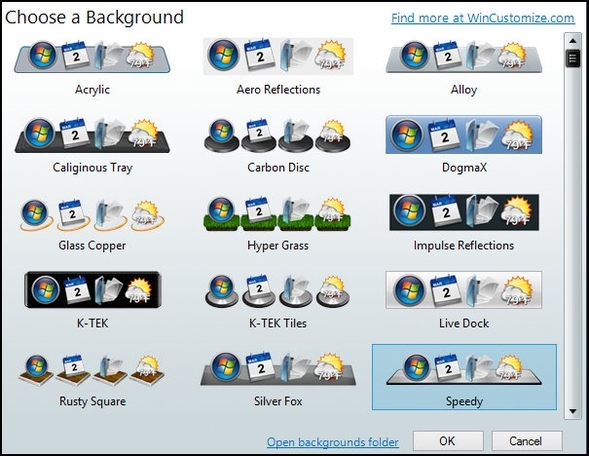
Ils sont également liés à WinCustomize.com, qui a beaucoup plus de choix.
De plus, vous voudrez peut-être regarder DeviantArt, qui est mon endroit préféré où chercher. Vous y trouverez non seulement des thèmes pour le dock, mais également des icônes que vous pouvez utiliser pour personnaliser l'apparence de vos raccourcis sur votre dock.
ATTENTION: Le processus de personnalisation peut prendre des heures et des heures car vous essayez toujours de rechercher quelque chose de mieux que ce que vous aviez auparavant.
Conclusion
Maintenant que vous avez consacré des heures à personnaliser les paramètres et l'apparence de votre station d'accueil, vous êtes prêt. ObjectDock n'est certainement pas le seul dock disponible. Dans d'autres articles qui parlent de outils pour personnaliser votre ordinateur Personnalisez votre ordinateur avec ces meilleurs outils de personnalisationQue signifie personnaliser votre ordinateur? Cela signifie-t-il d'avoir le bureau le plus cool? Eh bien, cela en fait partie, mais pas complètement. Tout d'abord, vous voulez que votre bureau soit fonctionnel. Ne pas... Lire la suite et comment nettoyer votre bureau Comment nettoyer votre bureau Windows une fois pour toutesL'encombrement est plus nuisible que vous ne le pensez. Un bureau Windows bien rangé facilite la recherche, est plus agréable à regarder et réduit le stress. Nous vous montrons comment mettre de l'ordre dans votre bureau. Lire la suite , Je mentionne ObjectDock à côté de RocketDock, une autre excellente option. En 2008, Tina a couvert 6 quais différents Docks - Les 6 meilleurs amis de votre barre des tâches Windows Lire la suite , qui, je crois, sont toujours disponibles. Utilisez-vous ObjectDock? Si oui, avez-vous des thèmes, trucs ou astuces préférés que vous aimeriez recommander? Que pensez-vous de l'utilisation des quais? Sont-ils bons, mauvais ou neutres pour la productivité? Partagez vos pensées ci-dessous!
Crédit d'image: StarDock
Aaron est un diplômé assistant vétérinaire, avec ses intérêts principaux dans la faune et la technologie. Il aime explorer le plein air et la photographie. Lorsqu'il n'écrit pas ou ne se livre pas à des découvertes technologiques tout au long des interwebs, il peut être trouvé en train de bombarder le flanc de la montagne sur son vélo. En savoir plus sur Aaron sur son site Web personnel.


